
Video is een formaat dat veel aandacht heeft gekregen op sociale netwerken. Facebook heeft ook zwaar ingezet op video, zoveel gebruikers soms willen downloaden Hoewel gebruikers die hun eerste stappen in het sociale netwerk zetten, ze misschien niet weten hoe een video erin wordt geüpload.
Daarom laten we u hieronder de manier waarop u een video op Facebook kunt uploaden Zowel in de computerversie van het sociale netwerk als in de versie voor smartphones. Zodat elke gebruiker op elk moment gemakkelijk video's op het sociale netwerk kan uploaden.
Vereisten om video's op Facebook te uploaden

Voordat u een video uploadt naar het sociale netwerk, het is belangrijk om te weten dat er bepaalde voorwaarden zijn Facebook stelt een reeks regels op waaraan de geüploade video's moeten voldoen. Niet alleen over de inhoud die is toegestaan, het is al bekend dat er volgens de regels niets pornografisch of gewelddadig op het sociale netwerk kan worden geüpload. Maar je moet er ook rekening mee houden dat er een maximum gewicht en duur is bij het uploaden van video's.
Geen enkele video die naar het sociale netwerk wordt geüpload, mag groter zijn dan 1.024 MB. Dit is de limiet in termen van gewicht, dus er moet rekening mee worden gehouden. Bovendien, de maximale lengte van een video is 20 minuten Een andere belangrijke overweging is dat het wordt aanbevolen dat de geüploade video's in 16: 9 of 9:16 zijn, als het voorkeursbeeldformaat, om beter op het scherm te passen. Zodra de voorwaarden van Facebook bekend zijn, zijn we klaar om een video te uploaden op het sociale netwerk. Welke stappen moeten we volgen?

Upload video naar Facebook op uw computer
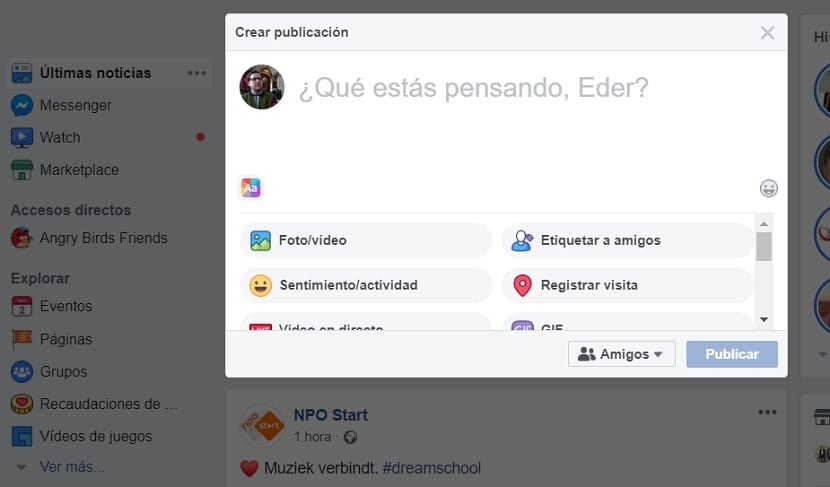
Bij het uploaden van een video kunnen veel gebruikers de voorkeur geven aan de computerversie van het sociale netwerk. Vooral omdat het sneller is om een video te uploaden, die meestal vrij zwaar is, op de computer met de internetverbinding thuis. Daarom moeten we Facebook invoeren met de browser op de computer en registreren we ons in ons account op internet. Op deze manier staan we al op de homepage van het sociale netwerk.
In het centrale deel vinden we een lege doos, waarin staat Wat denk je? We moeten erop klikken, zodat het groter wordt en een paar opties er net onder verschijnen. Een daarvan is Foto / Video, waarop we moeten klikken. Op deze manier wordt er een map geopend die ons toestaat kies de video die we vanaf de computer willen uploaden We hoeven dus alleen maar naar die video op de gewenste locatie te zoeken.
Als we de video hebben gekozen, begint deze met uploaden naar het sociale netwerk. De tijd die nodig is om te laden, is afhankelijk van hoeveel die video weegt. Daar moeten we dus rekening mee houden het proces kan enkele minuten duren vervolledigen. Bij de video is het mogelijk om wat tekst te plaatsen of mensen te taggen, zoals gebeurt wanneer we een publicatie op Facebook willen uploaden. Het proces brengt in die zin geen veranderingen met zich mee.

Wanneer het uploaden van de video is voltooid, kunnen we er een miniatuur van zien in het vak. Het is een indicatie dat de video al is geüpload en klaar om te worden gepubliceerd. Als we alles over die publicatie al hebben geconfigureerd en we denken dat alles klaar is om te worden gepubliceerd, dan al we kunnen op de blauwe publicatieknop klikken. Deze video wordt dus permanent naar Facebook geüpload en onze contacten op het sociale netwerk kunnen het op ons profiel zien.
Upload video's naar Facebook vanuit de applicatie

Bovendien we kunnen video's uploaden vanuit de app voor Android of iOS Het is een andere methode, maar het is handiger voor ons in het geval we lichte video's van korte duur willen uploaden. Omdat het voor langere video's met een opmerkelijk gewicht beter is om de computerversie te gebruiken, die in dit geval sneller zal zijn. In ieder geval moeten we de applicatie eerst op onze smartphone openen.
De stappen veranderen niet veel van de desktopversie van Facebook. Als we ons in de app bevinden, moeten we klikken op het vak "Wat denk je" en vervolgens de optie Foto / video kiezen om het proces van het uploaden van de video te starten. Het eerste dat u moet doen is om te kiezen welke video je wilt uploaden De telefoongalerij wordt geopend, waar u degene kunt kiezen die u wilt uploaden. Hoewel u een video kunt kiezen, ongeacht de locatie op de telefoon. Eenmaal geselecteerd, wordt deze video geüpload.
Net als in het vorige geval, zal het, afhankelijk van het gewicht, meer of minder tijd kosten om de video op het sociale netwerk te uploaden. Je kunt ervoor kiezen om wat tekst aan de video toe te voegen, maar je kunt ook andere mensen taggen als je wilt. Wanneer dit is voltooid en de video is geüpload, is de miniatuur van de video zichtbaar op het scherm. Daarom klik gewoon op de publicatieknop, zodat genoemde video wordt geüpload in ieders account op Facebook. Het proces is eenvoudig en u moet dezelfde stappen volgen die u moet volgen in de computerversie.

Omdat een video iets is dat veel weegt en waarvan bekend is dat de Facebook-app een van de meest mobiele datagebruikers is, het is beter om de video te uploaden via een wifi-verbinding Anders kan het betekenen dat een aanzienlijk deel van de gegevenssnelheid is uitgeput. Zeker in het geval dat er een beperkt tarief geldt, wat bij de overgrote meerderheid van de gebruikers het geval is. Dit is dus belangrijk om te onthouden wanneer u een video uploadt met de app.